- PHPバージョンの更新してくださいと表示されている
- エックスサーバーを使っている
- ブログにログインできるが、管理画面には入れない
PHPバージョンの更新表示とは?
私のブログの管理画面(新規記事を作成する画面)には、いつからか、いつも以下の画像ように、PHPバージョンを更新してくだいと出るようになっていました。
▼こんな感じで常に表示されていました。
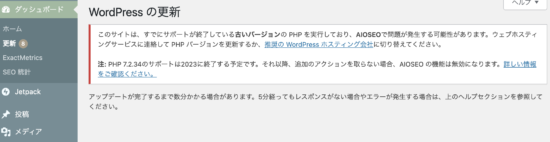
↓ 見えにくいので書き出してみるとこのように書かれています。
PHPバージョンの更新???と全く訳わかってなかったのでそのままスルーしていたのですが、PHPバージョンが古いのでなにかのプラグインとおかしくなっているのでは?と素人ながら考えました。
PHPバージョンの更新は、レンタルサーバーのエックスサーバーからできました。
PHPバージョンの更新方法は?
それでは、エックスサーバーのPHPバージョンの更新方法についてご説明します。
手順としては、以下の通りです。
- エックスサーバーにログイン
- 該当するサーバーIDのサーバー管理をクリック
- サーバーパネルのPHPの項目から、PHP Ver.切替をクリック
- 該当するドメインの選択するボタンをクリック
- PHPを推奨のバージョンを選び変更する
それでは、ひとつづつ詳しくみていきますね。
エックスサーバーにログイン
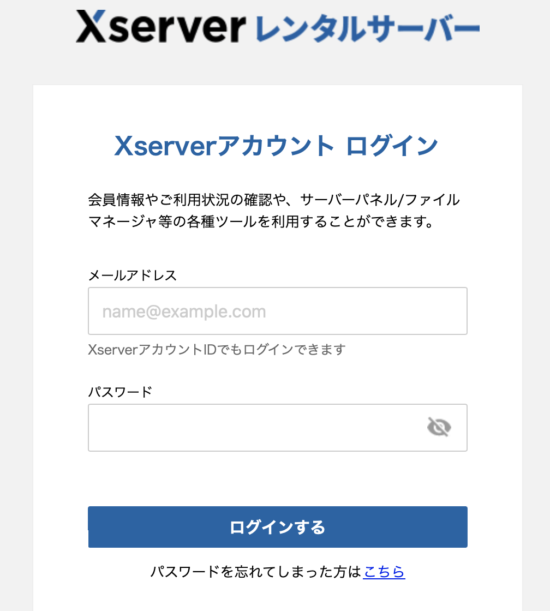
エックスサーバーにログインします。
該当するサーバーIDのサーバー管理をクリック

該当するサーバーIDのサーバー管理のボタンをクリックします。
サーバーパネルのPHPの項目から、PHP Ver.切替をクリック
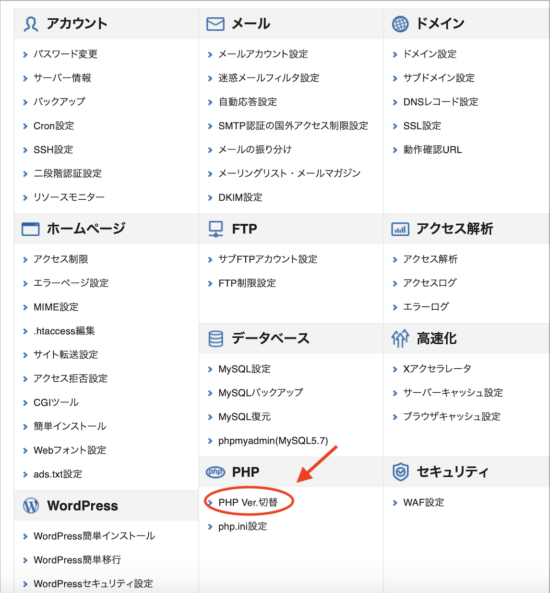
サーバーパネルの下の方にあるPHP項目のPHP Ver.切替をクリックします。
該当するドメインの選択するボタンをクリック
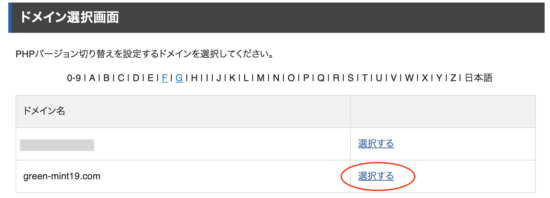
該当するドメインの選択するボタンをクリックします。
PHPを推奨のバージョンを選び変更する
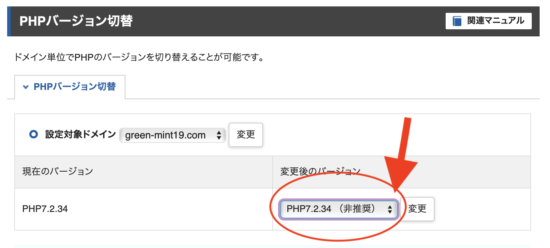
(非推奨)となっていたバージョンを(推奨)を選んで変更ボタンを押します。

PHPバージョンを変更しましたと出てればOKです。
PHPバージョンを変更したすぐ、ブログの管理画面に入ることができるようになりました!
このサイトで重大なエラーが発生しました。WPログインできるけど管理画面に入れない私の解決方法。まとめ
このサイトで重大なエラーが発生しました。WPログインできるけど管理画面に入れない私の解決方法。についてまとめました。
エラーが出た時にいろんな方の解決方法を探してみましたが、素人すぎて難しかったのでもう一生管理画面には入れないのかもしれないと思っていましたが、なんとかあっさり管理画面に入れるようになりました。
とりあえずホッとしました。本当によかったです。
もし私と同じ症状の方は、PHPのバージョンを更新することで解決できるかもしれません。
あなたのサイトも早く通常に戻れますように!



コメント